Qué hacer si se detiene el trabajo del programa iTunes

- 2308
- 405
- Soledad Adorno
Tal error como se detiene el trabajo del programa iTunes, muchos usuarios ocurren en muchos usuarios. Y pocos de ellos saben qué se puede causar este error y cómo solucionarlo. Las razones de este fenómeno son diferentes, y se trata de ellos que aprenderá leyendo nuestro artículo.

Cómo eliminar el problema: "El trabajo de iTunes continuó".
¿Por qué se escribe Aytyuns sobre la terminación del programa?
Falta de recursos
Todos saben que Aytyuns come muchos recursos, por lo que puede ralentizarse. Para verificar el estado de RAM y el procesador central, haga clic en la combinación de teclas Ctrl + Shift + ESC. Verifique los datos especificados en la columna "CPU" y "Memoria". Si ve el número de más del 80%, debe detener el trabajo de un cierto número de programas. Después de reiniciar el programa. Si es la falta de memoria la que era una fuente de problema, ahora todo debería funcionar en el mismo modo.
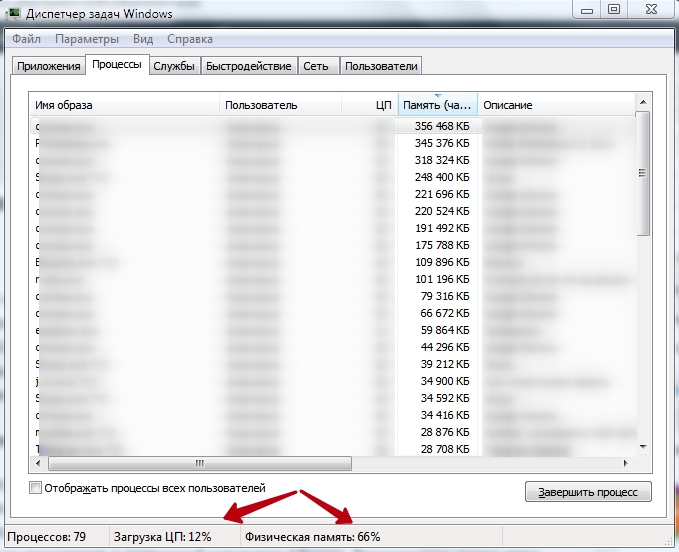
Falla del programa
Primero, intente reiniciar la computadora y abra iTunes nuevamente. Si esto no ayudó, entonces debe eliminar completamente el programa e instalarlo nuevamente. Sobre cómo realizar la eliminación correctamente, puede leer en otro artículo en nuestro sitio web. Después de la finalización de este proceso, es necesario recargar la PC y solo entonces comenzar a volver a instalar los Aytyuns. Le recomendamos que apague su antivirus antes de esto, ya que a veces aumenta la falsa alarma.
Tiempo rapido
Este reproductor multimedia es muy incómodo e inútil, según los usuarios. Y tienen toda la razón. Descubra cómo eliminarlo de la PC. Abra el "Panel de control". En la esquina superior derecha, al lado de la palabra "visión", seleccione una forma de mostrar "pequeños iconos". A continuación, en la ventana del programa, busque la sección "Programas y componentes". A continuación, en la lista que se abre, busque "Quicktime", haga clic en él con el botón derecho y luego haga clic en "Eliminar". Después de eso, recomendamos reiniciar la computadora e ir a iTunes.
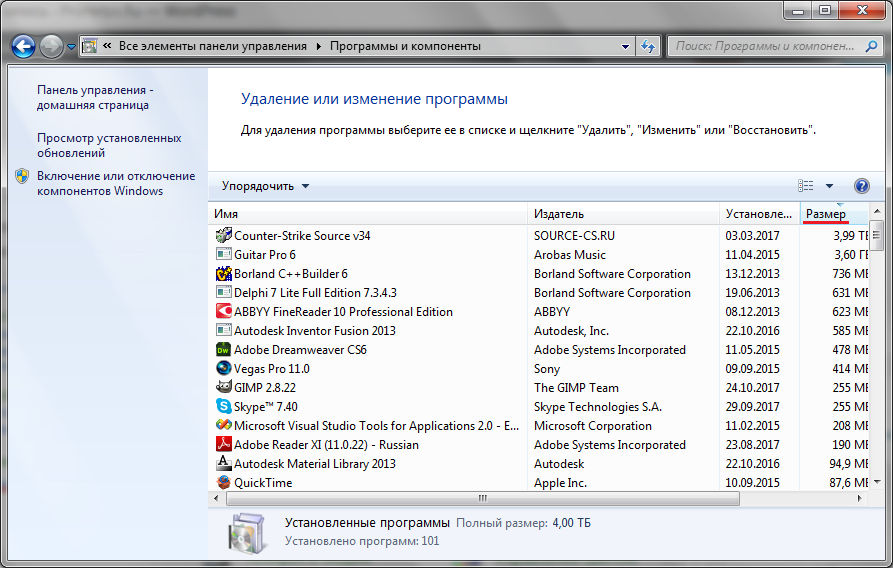
Conflicto con otros programas
En este caso, intentaremos averiguar qué complementos interfieren con el trabajo estable de Aytyuns. Para comenzar, haga clic en CTRL + Shift y manténgalos hasta que la ventana que le indique que inicie iTunes en modo seguro. Si el lanzamiento del programa fue exitoso, entonces se debe identificar qué programas nos molestan.
Ir a estas carpetas:
Para Windows XP: C: \ Documentos y configuraciones \ Nombre de The_Peater \ Application Data \ Apple Computer \ iTunes complemento \
Para Windows Vista y superior: \ Users \ name of_poller \ App Data \ Roaming \ Apple Computer \ iTunes \ iTunes Trand -ons \
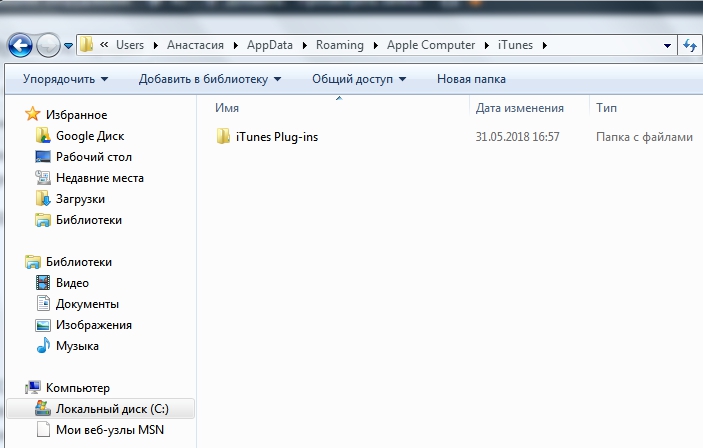
Puede hacer esto de dos maneras. Copando esta dirección en la línea de búsqueda, reemplazando el nombre de usuario en nombre de su cuenta o mude gradualmente a la carpeta deseada. El hecho es que pueden estar ocultos, y si decide ir de la segunda manera, debe permitir la visualización de carpetas y archivos ocultos.
Para hacer esto, vaya al "Panel de control" eligiendo el método de mostrar aplicaciones "iconos pequeños". Vaya a los "Parámetros del Explorador". Ir a la pestaña Ver. Al final de la lista está el elemento "Mostrar archivos ocultos, carpetas y discos". Necesitas activarlo. No olvides guardar los cambios.
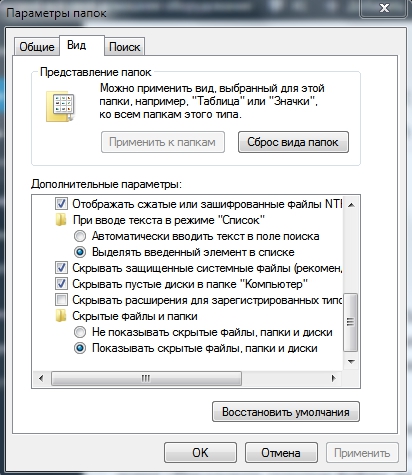
Ahora, si ve algún archivo en la carpeta de complemento de iTunes, entonces eliminarlos. Después de reiniciar la computadora.
Problemas de cuenta
Иногда йтюнс нестабильно рабо regalo. Esto se debe al conflicto entre los programas o por los cambios que se hicieron en la cuenta. Vaya al "Panel de control", en la esquina derecha, nuevamente tenemos el tipo de visualización "Pequeños íconos". Vaya a las "Cuentas de los usuarios". Seleccione "Gestión de otra cuenta". En Windows 7 debe tener un botón para crear una nueva cuenta.
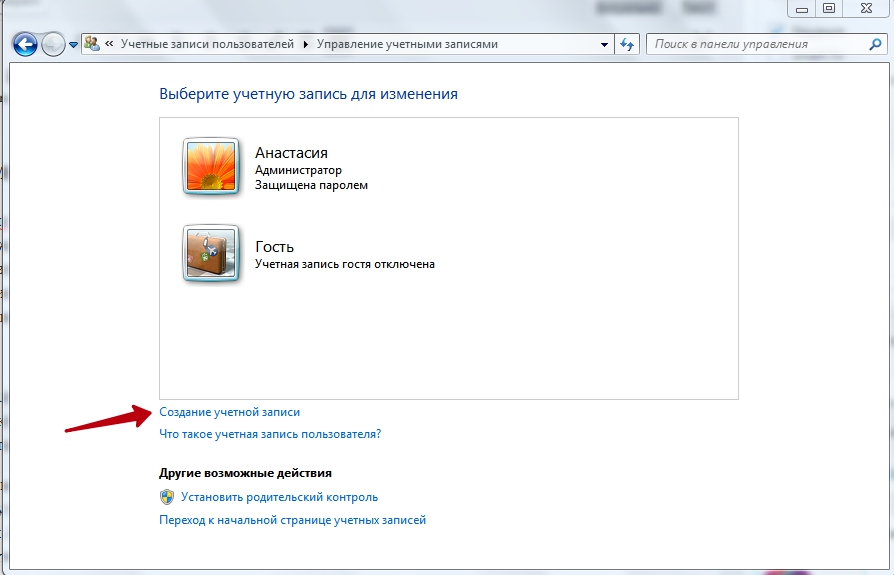
Y en Windows 10 debe hacer clic en "Agregar un nuevo usuario" en la ventana de los parámetros de la computadora. Seleccione "Agregar usuario". Descargue iTunes y verifique la calidad del programa. También recomendamos reiniciar la computadora.
Después de leer el artículo, aprendió qué hacer si el programa iTunes dejó de funcionar para usted. Esperamos que lo hayas entendido todo, y no te queden preguntas. Pero si los tiene, no dude en escribirlos en los comentarios. Las respuestas a ellos se darán en el más corto tiempo posible. También estaremos agradecidos si te gusta y comparte este artículo con tus amigos.
- « Instalación, actualización y eliminación del programa iTunes desde una computadora
- Métodos para eliminar errores 1671 en iTunes »

